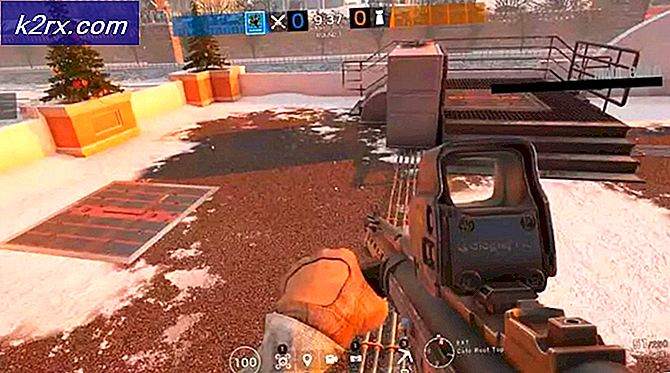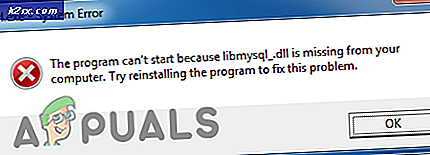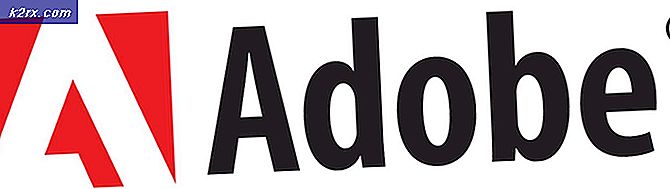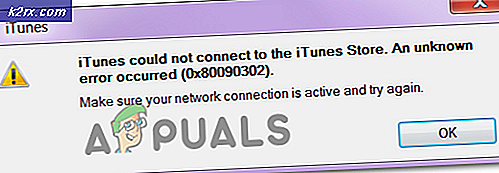Fix: Samsung kontosesjon utløpt
Jeg har alltid hatt et steinete forhold til Samsung. Det blåser meg hvordan de klarer å innovere bli blant de ledende pakker, men mislykkes i å lytte til sine kunder og fikse underliggende problemer som har eksistert i mange år.
Hvis du eier en Samsung-smarttelefon, er det sjansene for at du en gang imellom blir bedt om å varsle om at Samsung-kontoen er utløpt . Hvis du klikker på den, blir du tatt til en meny der du må sette inn passordet ditt på nytt. Hvis du avbryter det, vil det komme tilbake noen minutter senere.
Denne feilen er ganske vanlig på alle Samsung-smarttelefoner eller -tabletter, men enheter som kjører på Android 6.0 Marshmallow og Android 7.0 Nougat er enda mer utsatt for dette problemet.
Det er flere måter å gå rundt som løser dette problemet, og vi vil gjennom hverandre i detalj. Pass på at du går gjennom hver metode i rekkefølge til du finner den som løser Samsung-kontosøkten, utløpt feil .
Metode 1: Sette inn legitimasjonene fra Innstillinger
En metode som vanligvis fungerer skilt inn og ut av din Samsung-konto fra telefoninnstillingene. I stedet for å trykke på varselet, får du tilgang til din Samsung-konto fra Innstillinger . Dette vil vanligvis løse problemet for godt: Slik gjør du det:
- Gå til Innstillinger> Kontoer .
- Trykk på din Samsung-konto, og velg deretter Profil . Hvis du ikke ser en oppføring med Samsung-konto, klikker du på Legg til konto og legg inn brukernavnet og passordet eller opprett en ny konto.
- Bekreft passordet ditt og klikk Neste .
- Trykk på Lukk og start enheten på nytt .
Metode 2: Logg inn på Samsung-konto med en PC / MAC
Hvis du fortsatt får Samsung-kontosøkten utgått, kan du prøve å logge med din Samsung-konto på en stasjonær enhet. Noen brukere har rapportert at etter at de har logget seg inn på Samsungs nettsted, forsvant feilen for godt. Følg trinnene nedenfor:
PRO TIPS: Hvis problemet er med datamaskinen eller en bærbar PC / notatbok, bør du prøve å bruke Reimage Plus-programvaren som kan skanne arkiver og erstatte skadede og manglende filer. Dette fungerer i de fleste tilfeller der problemet er oppstått på grunn av systemkorrupsjon. Du kan laste ned Reimage Plus ved å klikke her- Gå til Samsungs nettsted og trykk på Logg inn (plassert øverst til høyre).
- Sett inn eposten som er koblet til din Samsung-konto og passord her, og klikk på Logg inn .
- Etter at du har logget på Samsungs nettsted, lukk vinduet og gå om din vanlige virksomhet.
- Neste gang du får Samsung-kontosøkten utgått feil på Android , trykker du på varselet og setter inn brukerens påloggingsinformasjon på nytt . Dette bør sikre at du ikke får et varsel igjen.
Metode 3: Deaktiverer automatisk synkronisering
Hvis du fortsatt mottar feilen, la vi få våre hender skitne og deaktivere automatisk synkronisering for Samsung-kontoen. Dette er hvordan:
- Gå til Innstillinger og trykk på Cloud og kontoer .
- Når du er inne, trykker du på Kontoer og ser etter en oppføring som heter Samsung-konto .
- Hvis du allerede er innlogget, bør du se handlingen knappen øverst til høyre på skjermen. Trykk på den.
Merk: Hvis du ikke er logget inn, må du sette inn legitimasjonene dine før du trykker på handlingsknappen. - Velg Synkroniser alt og start enheten på nytt.
- Hvis du fortsatt er velkommen av det fryktelige varselet etter at du har startet om igjen, går du tilbake til Innstillinger> Skyer og kontoer> Kontoer og klikker på Samsung-konto . Men denne gangen, i stedet for å trykke på Synkroniser alle, trykker du på Deaktiver automatisk synkronisering .
Metode 4: Avbryter synkronisering
Hvis du kjører på en eldre Android-versjon, er trinnene med deaktivering av synkronisering for din Samsung-konto litt annerledes. Sluttresultatet er det samme som deaktivering av automatisk synkronisering . Dette er hvordan:
- Gå til Innstillinger> Kontoer .
- Rull ned og trykk på Samsung-kontoen .
- I stedet for å trykke på handlingsikonet, vil du se en Avbryt synkroniseringsoppføring nederst på skjermen. Trykk på den og vent til du får en toast-melding som sier at synkroniseringen er kansellert .
Merk: Hvis du ikke kan se Avbryt synkronisering, har du en nyere Android-versjon som fjernet oppføringen. - Start telefonen på nytt og se om meldingen vises igjen. Hvis det gjør det, skriv inn passordet ditt igjen og klikk på Ferdig .
PRO TIPS: Hvis problemet er med datamaskinen eller en bærbar PC / notatbok, bør du prøve å bruke Reimage Plus-programvaren som kan skanne arkiver og erstatte skadede og manglende filer. Dette fungerer i de fleste tilfeller der problemet er oppstått på grunn av systemkorrupsjon. Du kan laste ned Reimage Plus ved å klikke her